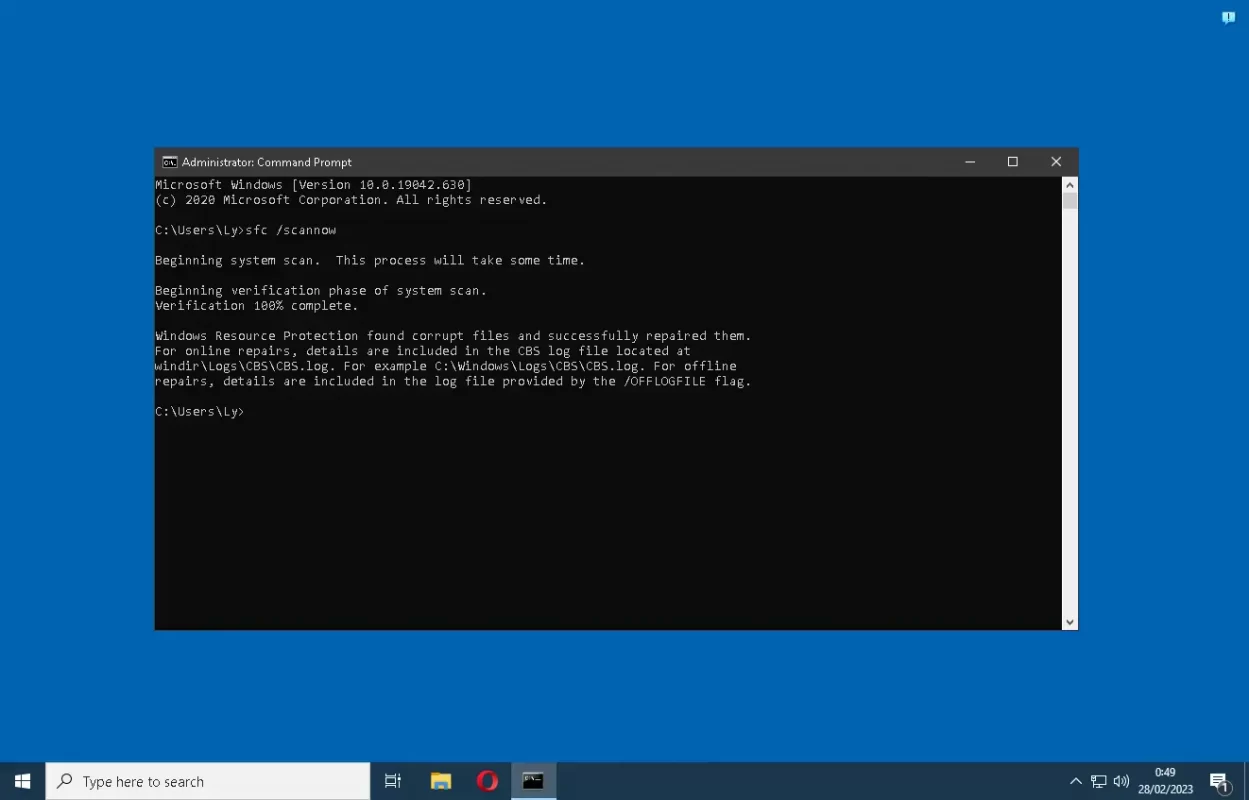
Bạn đang gặp vấn đề với lỗi trên Windows ? Trình kiểm tra hệ thống SFC là một công cụ mạnh mẽ với chỉ vào cú nhấp chuột, SFC sẽ quét máy tính của bạn để tìm các tệp tin hệ thống bị hỏng hoặc bị thiếu sau đó thay thế chúng bằng các tệp hoạt động và giúp cho PC của bạn hoạt động trơn tru trở lại.
Quảng cáo: Bạn nên sử dụng mạng FPT để có thể tận dụng tốt nhất internet tốc độ cao trong làm việc hoặc giải trí!
Trong bài viết này mình sẽ hướng dẫn cho các bạn cách sử dụng Windows System File Checker để tận dụng hết chức năng của công cụ có sẵn trong windows này.
1. Để chạy SFC trước tiên bạn cần mở Command Prompt với tư cách là Quản trị viên. Trên thanh Start gõ Command Prompt chọn Run as administrator.
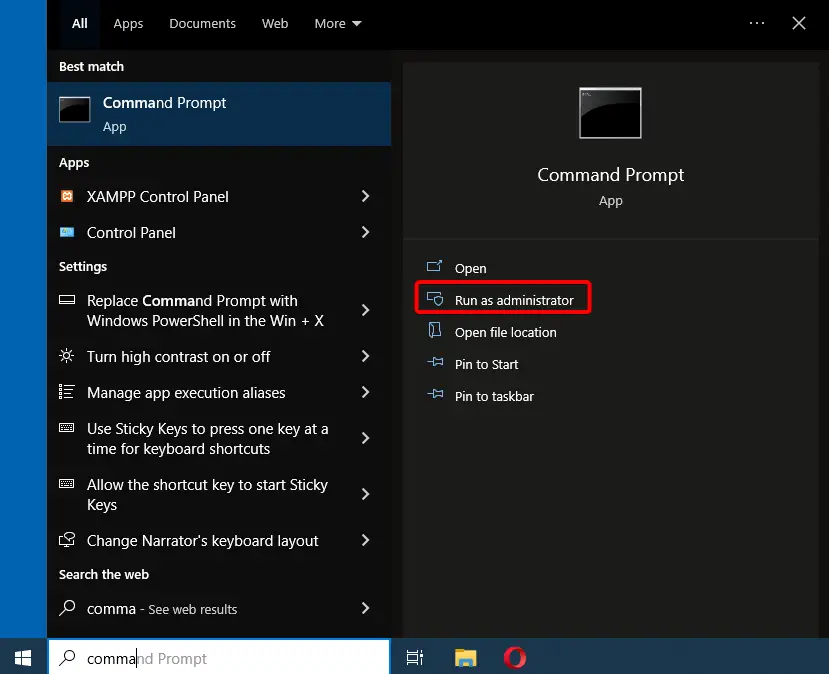
2. Gõ lệnh sfc /scannow vào cửa sổ Command Prompt. Chú ý sau chữ sfc có khoảng trắng. Thao tác này sẽ quét hệ thống của bạn để tìm lỗi tệp và tự động sửa chúng.
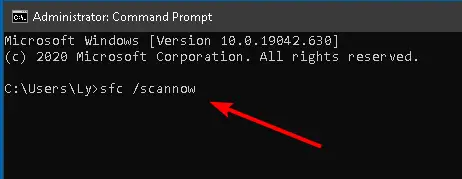
3. Bạn có thể thấy một trong các thông báo sau khi quá trình quét hoàn tất:
- Windows Resource Protection did not find any integrity violations. Điều này có nghĩa là các tệp tin hệ thống của bạn vẫn ổn và không cần sửa chữa gì.
- Windows Resource Protection found corrupt files and successfully repaired them. Điều này có nghĩa là một số tệp hệ thống đã bị hỏng nhưng SFC đã sửa chữa chúng cho bạn.
- Windows Resource Protection found corrupt files but was unable to fix some of them. Điều này có nghĩa là một số tệp hệ thống của bạn vẫn còn bị hỏng và SFC không thể sửa chúng. Bạn cần chạy công cụ DISM (Deployment Image Servicing and Management) hoặc cài đặt công cụ để sửa chữa lỗi
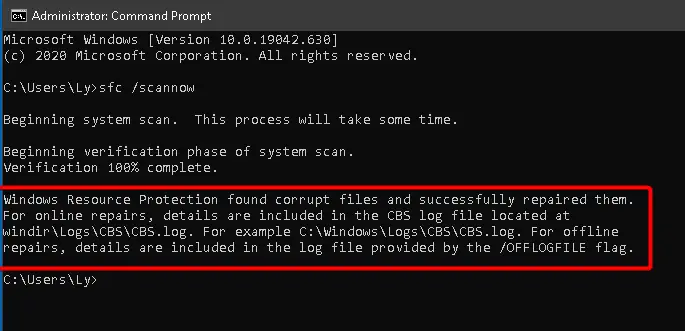
4. Để xem chi tiết quá trình quét và sửa chữa, bạn có thể kiểm tra tệp nhật ký có tại C:\Windows\Logs\CBS\CBS.log. Bất kỳ trình soạn thảo văn bạn nào cũng có thể mở file log này.
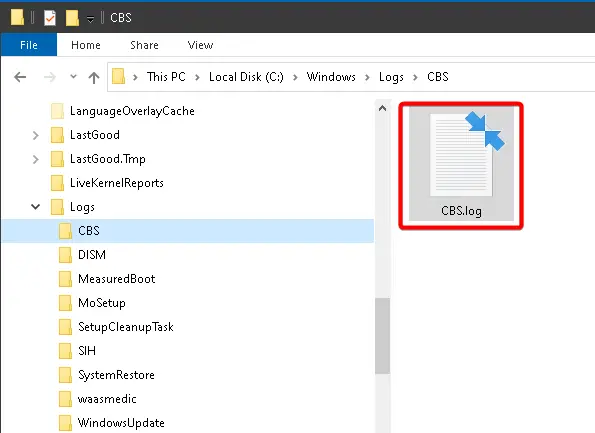
Một lưu ý nhỏ: sau khi chạy lệnh SFC bạn có thể cần phải khởi động lại máy tính để thay đổi có hiệu lực.
The post Cách sử dụng System File Checker để sửa chữa Windows appeared first on Lắp mạng FPT - Công ty Cổ phần Viễn thông FPT || FPT Telecom.
